Uppdaterad maj 2024: Sluta få felmeddelanden och sakta ner ditt system med vårt optimeringsverktyg. Hämta den nu på denna länk
- Ladda ned och installera reparationsverktyget här.
- Låt den skanna din dator.
- Verktyget kommer då reparera din dator.
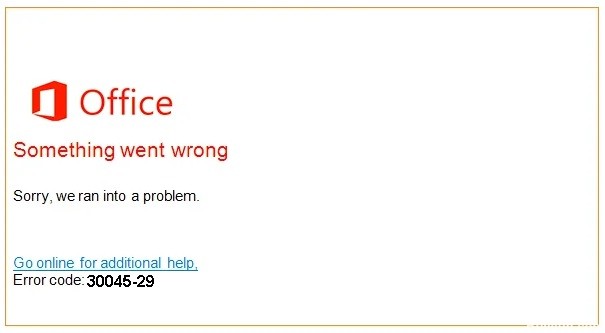
När du köper en bärbar eller stationär dator kan Microsoft Office 365 installeras med en testversion som du har registrerat dig för. I de flesta fall avinstallerar användare applikationen i slutet av testperioden. Sådana användare klagar på "Något gick fel" popup-fönster med felkod 30045-29.
I den här artikeln kommer du att lära dig hur du fixar Office-felkod 30045-29 och hittar orsakerna.
Vad orsakar Microsoft Office felkod: 30045-29?
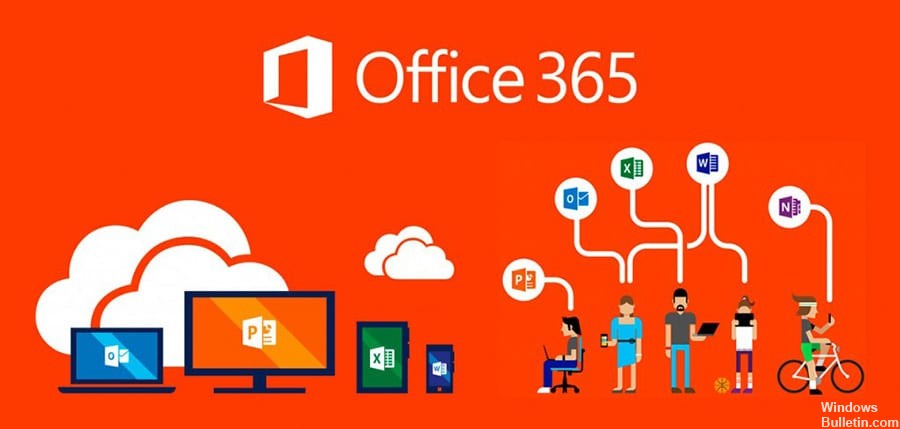
- Utgången installation av Microsoft 365: Om testversionen av din Office-installation har gått ut och den försöker uppdatera, vilket till slut misslyckas, kan det orsaka en Office-felkod.
Microsoft Office Click-to-Run-tjänst: Om Office Click-to-Run-tjänsten (CTR) inte kan hitta Office-installationen på din PC (eftersom du är en av användarna som inte använder Office), kan den visa den aktuella Office-felkoden.
Hur reparerar jag Microsoft Office-felkoden: 30045-29?
Uppdatering 2024 maj:
Du kan nu förhindra PC -problem genom att använda det här verktyget, till exempel att skydda dig mot filförlust och skadlig kod. Dessutom är det ett bra sätt att optimera din dator för maximal prestanda. Programmet åtgärdar vanligt förekommande fel som kan uppstå på Windows -system - utan behov av timmar med felsökning när du har den perfekta lösningen till hands:
- Steg 1: Ladda ner PC Repair & Optimizer Tool (Windows 10, 8, 7, XP, Vista - Microsoft Gold Certified).
- Steg 2: Klicka på "Starta Scan"För att hitta Windows-registerproblem som kan orsaka problem med datorn.
- Steg 3: Klicka på "Reparera allt"För att åtgärda alla problem.
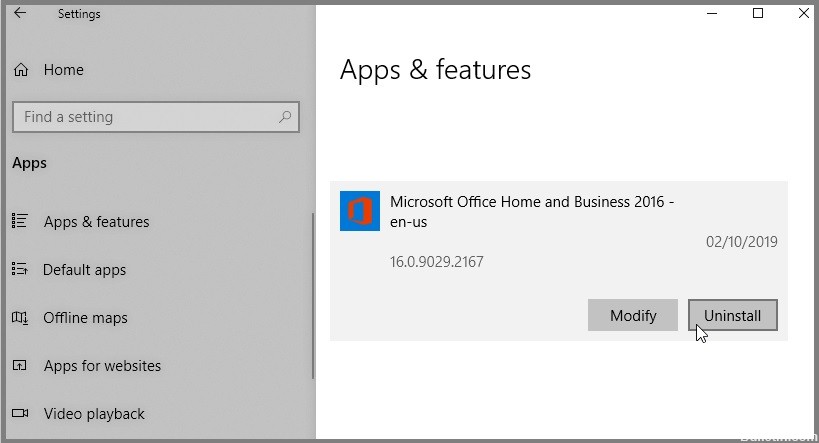
Ta bort den gamla Microsoft Office 365-installationen
- Tryck på Windows + I på ditt tangentbord för att öppna Windows-inställningar.
- Välj Appar från listan över tillgängliga alternativ och välj Appar och funktioner i nästa fönster.
- Hitta nu Office-installationen i den högra rutan i fönstret och klicka på den.
- Klicka på Avinstallera och följ instruktionerna på skärmen för att slutföra processen.
- Slutligen starta om datorn.
Inaktivera Microsoft Office Click-to-Run-tjänsten
- Skriv Tjänster i sökrutan och klicka på Kör som administratör.
- Hitta Microsoft Office Click-to-Run-tjänsten och högerklicka på den i listan över tillgängliga alternativ.
- Välj Egenskaper och expandera rullgardinsmenyn under Starttyp i fönstret Egenskaper och välj Inaktiverad.
- Klicka sedan på Avbryt för att inaktivera tjänsten.
- Klicka slutligen på Verkställ och starta om datorn för att spara dina ändringar.
Expert Tips: Detta reparationsverktyg skannar arkiven och ersätter korrupta eller saknade filer om ingen av dessa metoder har fungerat. Det fungerar bra i de flesta fall där problemet beror på systemkorruption. Detta verktyg kommer också att optimera ditt system för att maximera prestanda. Den kan laddas ner av Klicka här
Vanliga frågor
Hur åtgärdar jag Microsoft Office-felkoden?
- Högerklicka på Start-knappen.
- Välj den Microsoft Office-produkt du vill återställa och klicka på Redigera.
- Beroende på om din kopia av Office är en klicka-och-kör-installation eller en MSI-baserad installation, visas följande alternativ för att utföra återställningen.
- Följ instruktionerna på skärmen för att slutföra reparationen.
Vad orsakar felkoden: 30045-29?
Om testversionen av din Office-installation har gått ut och den försöker uppgradera, vilket till slut misslyckas, kan en Office-felkod uppstå. Om Office Click-to-Run-tjänsten (CTR) inte kan hitta Office-installationen på din PC (eftersom du är en av användarna som inte använder Office), kan det visa det aktuella Office-felet.
Hur blir man av med en gammal Microsoft Office 365-installation?
- Tryck på Windows + I på ditt tangentbord för att öppna Windows-inställningar.
- Välj Appar från listan över tillgängliga alternativ och välj Appar och funktioner i nästa fönster.
- Hitta nu Office-installationen i den högra rutan i fönstret och klicka på den.
- Klicka på Avinstallera och följ instruktionerna på skärmen för att slutföra processen.
- Slutligen starta om datorn.


